M1シリーズのMacBook Air/Proのキーボード上からキーボードのバックライト輝度調整キーが消えましたが、2022年10月から配信されたmacOS Ventura(macOS 13)からはコントロールセンターからもキーボードバックライトの調整項目が消えました。
今回は消えたキーボードバックライトの輝度調整方法と手軽に調整するための方法などについて解説していきます。
なぜか消えていくキーボードバックライト輝度調整
MacBook Pro(M1 Proモデル)のキーボード配列
これまではキーボードバックライトの輝度調整はキーボード上部のF5、F6キーから直接行えたのですが、M1シリーズ以降のMacBook Air/Proではキーボードからキーボード輝度調整のためのキーが消え、代わりにF5に音声入力とF6におやすみモードのキーが配置されました。
なぜか消えたキーボードバックライトの輝度調整
代替策としてコントロールセンターから輝度調整が可能でしたが、macOS Venturaではなぜかコントロールセンターからもキーボードバックライトの輝度調整ができなくなりました。
個人的にはそこまで利用頻度は高くないものの、暗い場所で使う時はバックライトを点灯させ、それ以外の場面では基本的にオフにしておきたいので、いつでも制御できるようにしたいため、こうした変更は地味に困ります。
キーボードバックライトの輝度調整方法
システム設定から変更する
「システム設定」→「キーボード」→「キーボードの輝度」から調整
システム設定から変更することは可能ですが、この方法では毎回システム設定を開く必要があり、手間のかかる方法です。
コントロールセンターから変更する
「システム設定」→「コントロールセンター」→「キーボードの輝度」で「コントロールセンターに表示」を選択
上記の方法で以前のようにコントロールセンターに追加できます。
しかし、輝度調整をするには「コントロールセンター」→アイコンをクリックと2段階のプロセスがあり、システム設定からの調整ほどではないものの、やや手間です。
メニューバーから変更する
「システム設定」→「コントロールセンター」→「キーボードの輝度」で「メニューバーに表示」を選択
現状最も手軽に調整できるのがこの方法です。
メニューバーにアイコンが表示されるためそのままクリックしてすぐに調整できます。
キーボードのバックライト調整を手軽に行いたい人はぜひ参考にどうぞ。


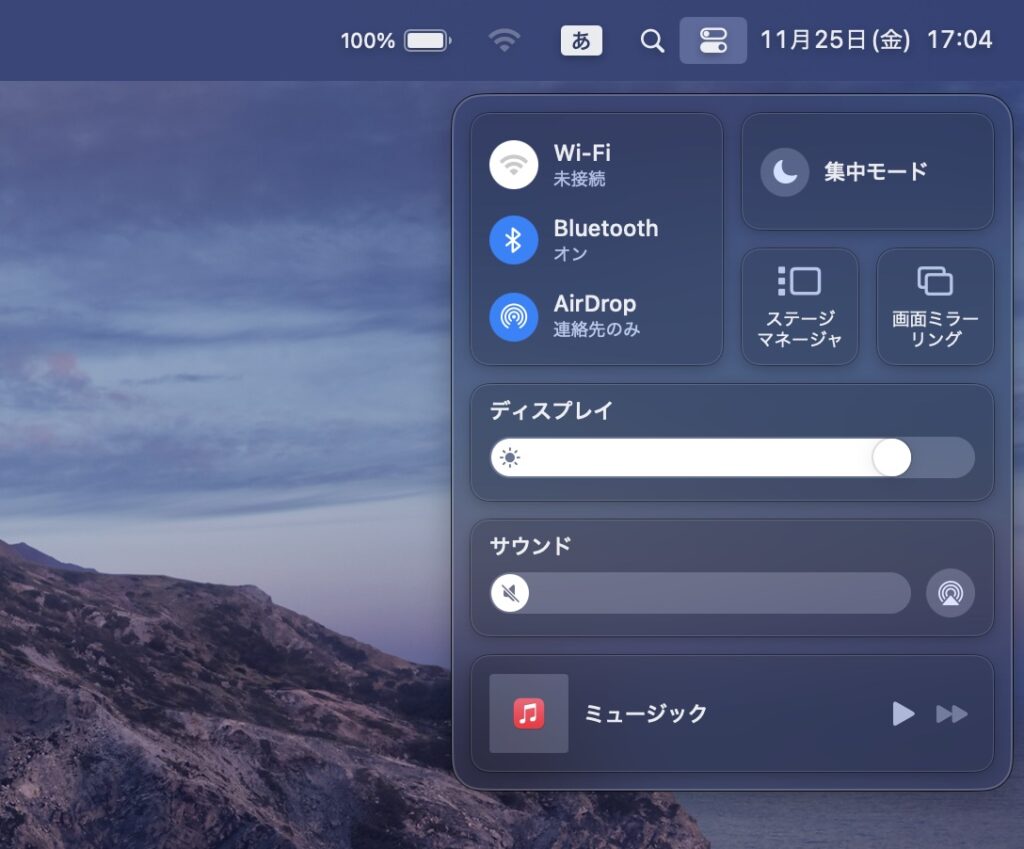
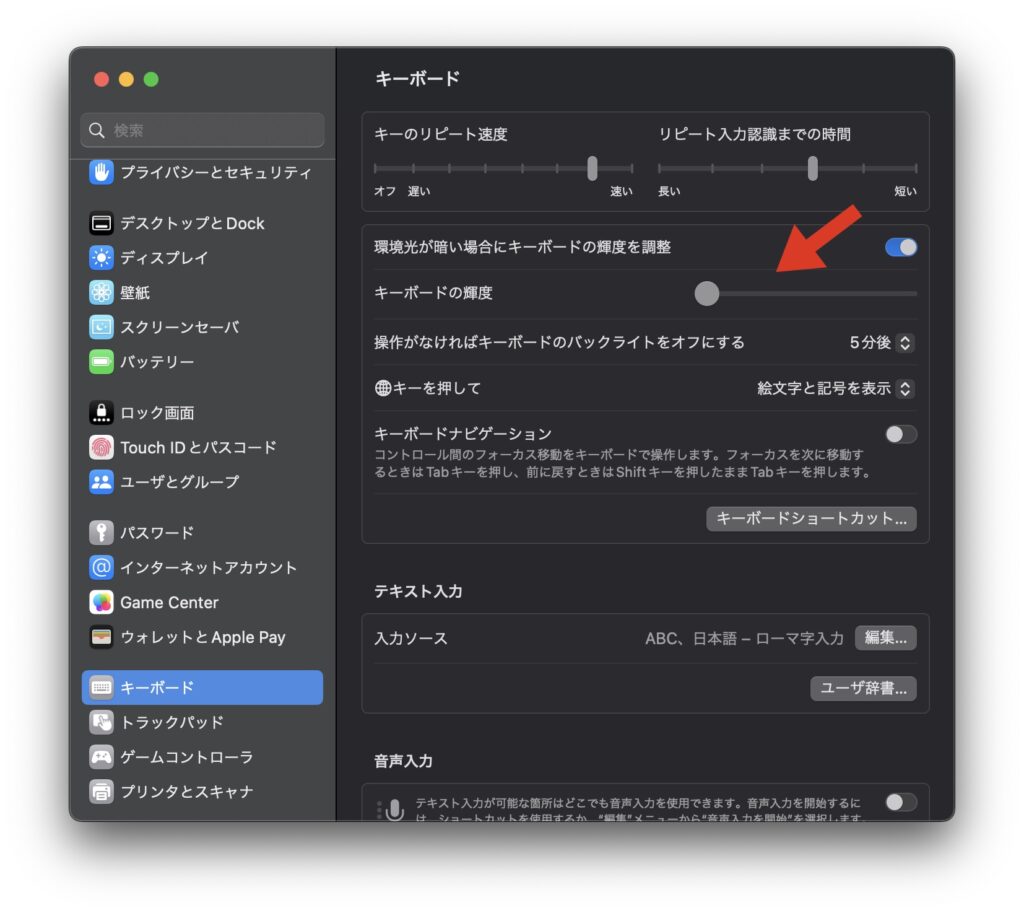
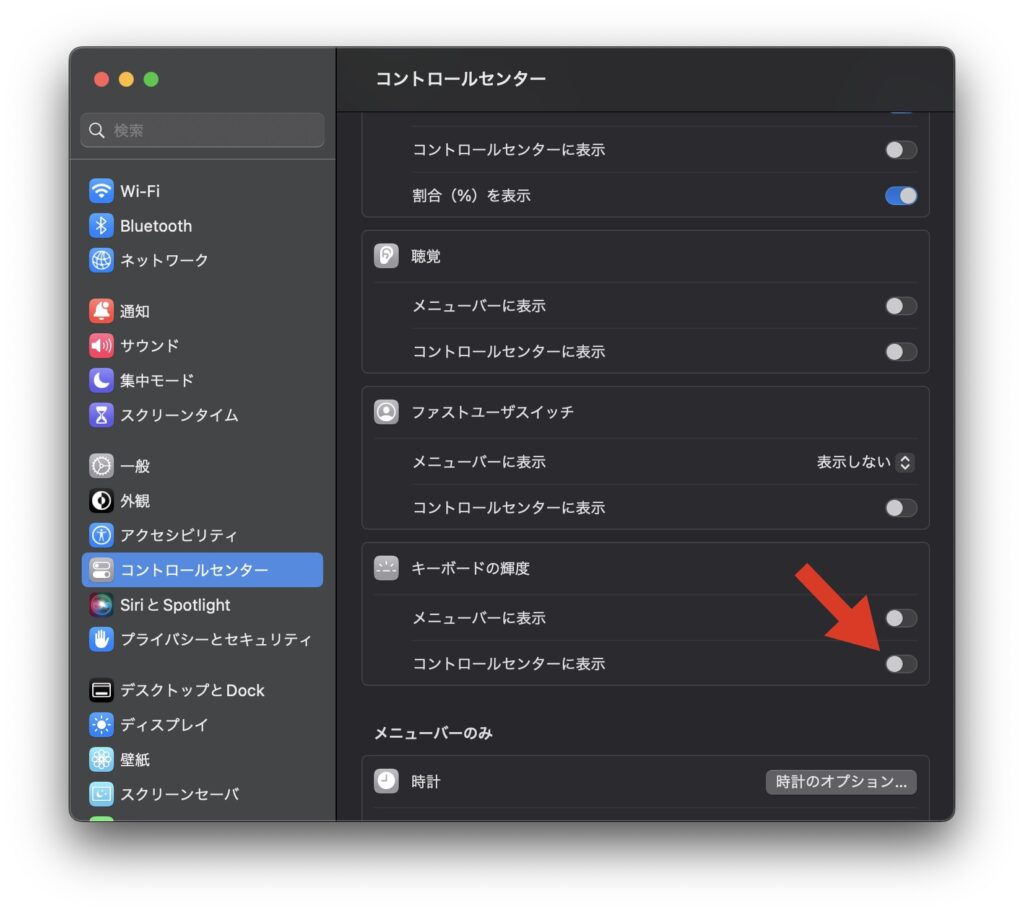

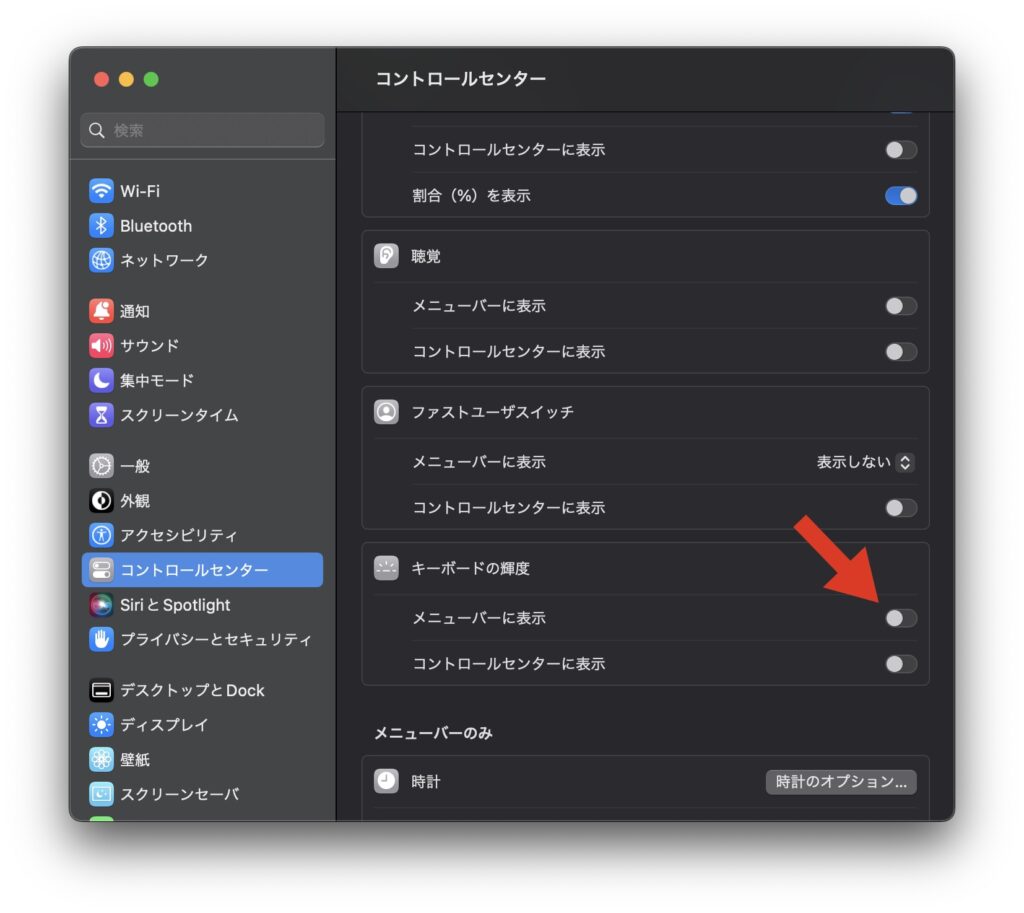
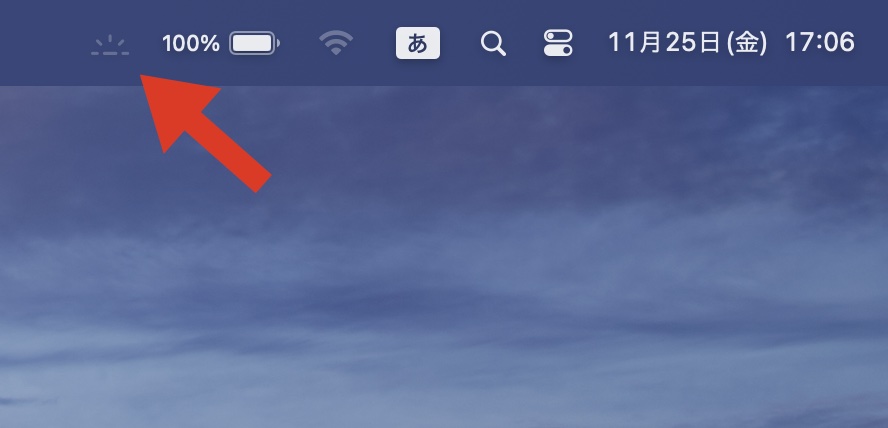
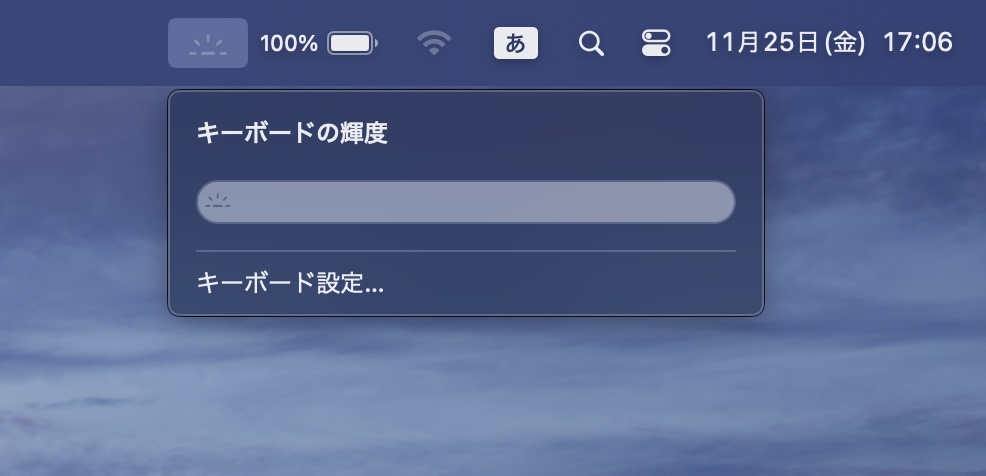
コメント